本教程将向您展示如何添加或更改对 Magento 存储产品视频。 1.登录你的 Magento 的管理面板。 2.转到目录-> 管理产品。
3.单击您想要添加到视频的产品或其中已经有您想要更改的视频。
4.一般应是默认打开的选项卡。直到你看到视频 URL 选项,向下滚动。
5.打开 http://www.youtube.com/ 的页面与您想要添加到该产品的视频。 6.根据视频应该有个共享按钮。请单击它。
7.复制的链接并将其粘贴到您的产品的视频的 URL 字段。
8.更改为在您粘贴的链接中的 http://youtube.com/embed http://youtu.be。例如,如果您的链接是 http://youtu.be/1QtdPfz_faM 它应改为 http://youtube.com/embed/1QtdPfz_faM 9.右上方,单击保存。 10.从前端检查如果更改视频打开产品的页面。有时您可能需要清除 Magento 缓存,以查看所做的更改。
明确 Magento 高速缓存,请执行下列步骤:
希望你会成功 (责任编辑:最模板) |
添加或更改Magento网站上的视频产品
时间:2016-05-25 12:56来源: 作者: 点击:次
本教程将向您展示如何添加或更改对 Magento 存储产品视频。 1.登录你的 Magento 的管理面板。 2.转到目录- 管理产品。 3.单击您想要添加到视频的产品或其中已经有您想要更改的视频。 4
顶一下
(0)
0%
踩一下
(0)
0%
------分隔线----------------------------
- 热点内容
-
- 如何magento产品详细页随机调用同类
首先确定你magento需要放在什么位置,以下代码可以放在view.pht...
- 如何扩展Magento订单网格
这里是Magento一个小示例来解释如何修改订单网格。订单网格的主...
- magento忘记密码取回从1.6后改变机制
magento忘记密码取回从1.6后改变机制,由1.6之前,在登录下选择忘...
- 如何重置Magento管理用户、角色和资
场景1:所有的资源权限被设置为管理角色 步骤1:获取当前的管...
- Magento在CMS Page中增加用户信息变量
Magento的cms页面和static block页面中可以用一些指示符来得到相应的...
- 如何magento产品详细页随机调用同类
- 随机模板
-
-
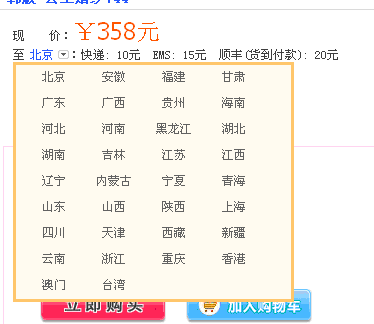 ecshop 运费查询 不同的地方
人气:2358
ecshop 运费查询 不同的地方
人气:2358
-
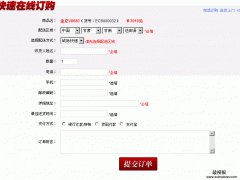 ecshop 商品详细页 快速订购
人气:1998
ecshop 商品详细页 快速订购
人气:1998
-
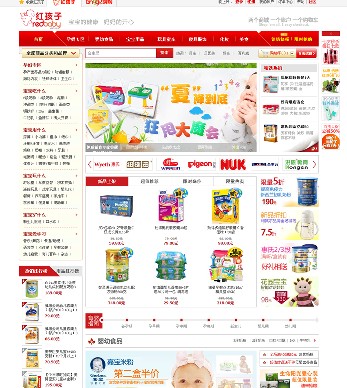 ecshop仿红孩子母婴用品商
人气:1177
ecshop仿红孩子母婴用品商
人气:1177
-
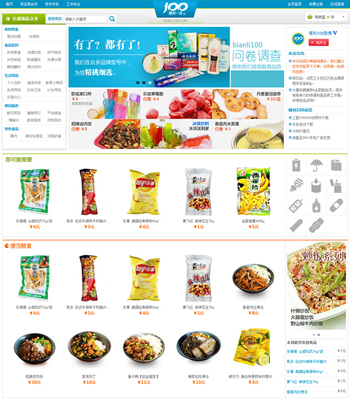 ecshop仿便利一百bianli100带
人气:2792
ecshop仿便利一百bianli100带
人气:2792
-
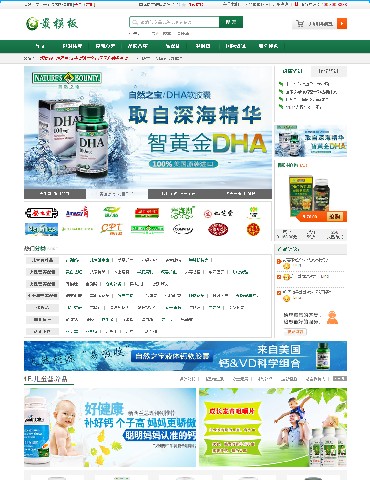 ecshop大气综合保健用品商
人气:723
ecshop大气综合保健用品商
人气:723
-
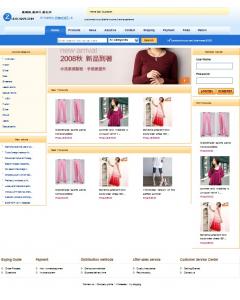 蓝色幻想英文外贸ecshop模
人气:661
蓝色幻想英文外贸ecshop模
人气:661
-

![magento_product_video_adding_changing_1[1]](/uploads/allimg/c160110/1452364K3OG0-262T.jpg)
![magento_product_video_adding_changing_2-300x87[1]](/uploads/allimg/c160110/1452364K3QN0-3V32.jpg)
![magento_product_video_adding_changing_3[1]](/uploads/allimg/c160110/1452364K3R060-4L25.jpg)
![magento_product_video_adding_changing_4[1]](/uploads/allimg/c160110/1452364K3TL0-51194.jpg)
![magento_product_video_adding_changing_5[1]](/uploads/allimg/c160110/1452364K3X1P-B431.jpg)
![magento_product_video_adding_changing_6-300x153[1]](/uploads/allimg/c160110/1452364K3ZX0-I060.jpg)